
| Índice | |
 |
[ Atendimento/Vendas ] >> [ Reembolsos ]
Através do módulo [ Reembolso ] a agência poderá administrar as solicitações de reembolsos. O acesso ao módulo é realizado através [ Atendimento/Vendas ]>>[ Reembolso ] conforme exibe a imagem abaixo.
[F1]: através desse botão o usuário poderá retroceder um registro dos reembolsos cadastrados;
[F2]: através desse botão o usuário poderá avançar um registro dos reembolsos cadastrados;
Incluir [F3], Alterar [F5], padrão explicado no capítulo 1;
[F7]: através desse botão o usuário poderá localizar e abrir o cadastro de um reembolso através do número do mesmo.
[F8]: através desse botão o usuário poderá realizar pesquisas de reembolsos cadastrados.
Explicação dos campos
É obrigatório preencher ao menos um dos filtros obrigatórios, Data do pedido ou Data da próxima revisão ou Localizador ou Nr. Doc, ou Status, não estiver preenchido. Não sendo preenchido ao menos um dos campos, a pesquisa não poderá ser realizada sendo exibida a mensagem de erro abaixo.
Data do pedido: a pesquisa do reembolsos poderá ser realizada através de uma data de pedido;
Será obrigatório preencher esse campo quando ao menos um dos filtros, Data da próxima revisão ou Localizador ou Nr. Doc, ou Status, não estiver preenchido.
Data da próxima revisão: opcionalmente a pequisa de reembolsos poderá ser realizada pela data de revisão dos reembolsos
Será obrigatório preencher esse campo quando ao menos um dos filtros, Data Pedido ou Localizador ou Nr. Doc, ou Status, não estiver preenchido.
Emissor:opcionalmente a pesquisa do reembolso poderá ser realizada filtrando o por um emissor específico;
Cliente: opcionalmente a pesquisa do reembolso poderá ser realizada filtrando o por um cliente específico;
Receber De: opcionalmente a pesquisa do reembolso poderá ser realizada filtrando por um devedor específico que foi cadastrado valores a serem reembolsados/devolvidos para a agência
Pagar A: opcionalmente a pesquisa do reembolso poderá ser realizada filtrando por um credor específico que foi cadastrado valores a serem reembolsados/devolvidos pela agência
C Custo Cliente: opcionalmente a pesquisa do reembolso poderá ser realizada filtrando o por um centro de custo de cliente específico;
Esse filtro deve ser utilizado em conjunto com o filtro [Cliente].
Nr. Venda: a pesquisa dos reembolsos poderá ser realizada através do número da venda.
Fornecedor: opcionalmente a pesquisa do reembolso poderá ser realizada através do código de um fornecedor;
Cia: opcionalmente a pesquisa do reembolso poderá ser realizada através do código do prestador de serviços (cia aérea, hotel, locadora de veículos etc...)
Nr Doc: opcionalmente a pesquisa de reembolsos poderá ser realizada filtrando o por um número de bilhete específico;
Será obrigatório preencher esse campo quando ao menos um dos filtros, Data Pedido, ou Data da próxima revisão ou Localizador, ou Status, não estiver preenchido.
Localizador: opcionalmente a pesquisa de reembolsos poderá ser realizada filtrando o pelo número de localizador do bilhete
Será obrigatório preencher esse campo quando ao menos um dos filtros, Data Pedido, ou Data da próxima revisão ou Nr. Doc, ou Status, não estiver preenchido.
Fop: opcionalmente a pesquisa de reembolsos poderá ser realizada filtrando por forma de pagamento de venda
Status: opcionalmente a pesquisa de reembolsos poderá ser realizada filtrando por Status do reembolso
Será obrigatório preencher esse campo quando ao menos um dos filtros, Data Pedido ou Localizador ou Nr. Doc, ou Status, não estiver preenchido.
Nome Pax (Texto Parcial): opcionalmente a pesquisa do reembolso poderá ser realizada através do nome parcial do PAX.
Solicitante do reembolso: opcionalmente a pesquisa de reembolsos poderá ser realizada pelo solicitante do reembolso
Nr. solicitação cia: opcionalmente a pesquisa do reembolso poderá ser realizada pelo número da solicitação do reembolso junto a cia aérea.
Produto: utilize esse filtro para localizar os reembolsos cadastrados para um determinado produto;
Cartão próprio: utilize esse filtro para localizar os reembolsos cadastrados para um determinado cartão próprio;
Valor Desonhecido - Fornecedor: opcionamente a pesquisa pode ser baseada nos reembolsos que tiverem esse campo marcado, desmarcado, ou Todos
Valor Desconhecido - Cliente: opcionamente a pesquisa pode ser baseada nos reembolsos que tiverem esse campo marcado, desmarcado, ou Todos
Todos os filtros mencionados são campos que estão disponíveis na tela de cadastro de reembolsos
Após preencher o filtro clique no botão [[F8] Procurar] para iniciar a pesquisa
Após localizar o reembolso, selecione-o e clique no botão [F7 Abrir reembolso selecionado]
Após realizar uma pesquisa o sistema manterá os filtros utilizados para pesquisa assim como o ultimo resultado pesquisado.
Utilize o botão [Salvar para Excel] para salvar o resultado da pesquisa no formato Excel
Listagem: através desse módulo o usuário poderá realizar pesquisas com diversos filtros para exibir listagens de reembolsos cadastrados. Será detalhado em seguida.
Resumo: após concluir o lançamento do reembolso, é possível visualizar um resumo financeiro do mesmo.
O Resumo permitirá ao usuário conferir os valores a pagar e a receber gerado pelo cadastro do reembolso, emitir e prestar manutenação em documentos como faturas notas de crédito e notas de débito, assim como se o reembolso gerou Lucro ou Prejuizo.
Como geralmente o total do reembolso recebido dos fornecedores será o devolvido para os clientes, as contas do plano de contas referentes a reembolso estão cadastradas como contas de repasse, similar as contas de TARIFA, TAXA DE EMBARQUE da venda.
O sistema calculará lucro (receita em reembolsos) ou prejuízo, (despesas em reeembolsos), somente se houver diferenças entre os valores a receber e a devolver, onde o lucro ou prejuizo será diferença entre os dois valores.
Carta de solicitação: imprime a carta de solicitação de reembolso ao fornecedor.
Financeira: essa opção permitirá ao usuário exibir a listagem de reembolso baseada em informações Financeiras, (Liquidados a Liquidar).
Através da opção [ Listagem ] exibida na barra de menu principal do Reembolso o usuário poderá exibir listagens de reembolos cadastrados. O resultado da Listagem poderá ser exibido em relatórios do próprio Wintour ou exportado para Excel. O sistema disponibiliza dois tipos de Listagem e para cada tipo o usuário, opcionalmente, poderá utilizar os filtros de pesquisa listados a seguir.
Explicação dos campos
Filtros obrigatórios: para exibir a listagem é obrigatório preencher ao menos um dos filtros listados abaixo
Data Pedido: nesse campo o usuário poderá informar o período de pedido de reembolsos para o qual a pesquisa deverá ser baseada;
Data próxima revisão: nesse campo o usuário poderá informar um período referente ao campo Data da próxima revisão para o qual a pesquisa deverá ser baseada;
Status: utilize esse filtro para exibir a listagem de reembolsos de acordo com o seu status.
Se necessário, podem ser utilizados mais de um status na pesquisa.
Filtros Opcionais: os campos exibidos nessa parte são comuns a ambos os tipos de reembolsos.
Cliente(s): nesse campo o usuário poderá informar o(s) Cliente(s) pra o(s) qual(is) a pesquisa deverá ser baseada;
Através da primeiro botão de lupa, poderá ser utilizado listas de clientes para realizar a exibição da listagem
Forma(s) de Pgt: nesse campo o usuário poderá informar as) Forma(s) de pagamento que a pesquisa deverá ser baseada;
Fornecedor: nesse campo o usuário poderá informar o código do Fornecedor para o qual a pesquisa deverá ser baseada;
Cia: nesse campo o usuário poderá informar o código da Cia aérea para a qual a pesquisa deverá ser baseada;
Produto: nesse campo o usuário poderá informar o código do Produto para a qual a pesquisa deverá ser baseada;
Emissor: nesse campo o usuário poderá informar o código do Emissor para o qual a pesquisa deverá ser baseada;
Promotor: nesse campo o usuário poderá informar o código do Promotor para o qual a pesquisa deverá ser baseada;
CCA: nesse campo o usuário poderá informar o código do c centro de custos da agência para o qual a pesquisa deverá ser baseada;
Receber De: opcionalmente a listagem de reembolsos poderá ser realizada filtrando por um devedor específico que foi cadastrado valores a serem reembolsados/devolvidos para a agência;
Pagar A: opcionalmente a listagem de reembolsos poderá ser realizada filtrando por um credor, específico que foi cadastrado valores a serem reembolsados/devolvidos pela agência;
O campo só pode ser preenchido com cadastro de Cliente ou Máquina própria.
Centro de custo do cliente: nesse campo o usuário poderá informar o código do centro de custos do cliente para o qual a pesquisa deverá ser baseada;
Para utilizar ese filtro é obrigatório informar o cliente no campo [Cliente]
Nome Pax (Texto parcial): utilize esse campo para exibir listagem de reembolso filtrando pelo nome parcial do passageiro
Para utilizar ese filtro é obrigatório informar o cliente no campo [Cliente]
Nr. requisição Reembolso: utilize esse filtro para exibir a listagem filtrando pelo campo número de requisição do reembolso.
Nr. requisição Venda: utilize esse filtro para exibir a listagem filtrando pelo campo número de requisição da venda.
Vct Fornecedor >> Agência: nesse campo o usuário poderá informar o vencimento do valor que o fornecedor deverá reembolsar a agência para o qual a pesquisa deverá ser baseada;
Vct Agência >> Cliente: nesse campo o usuário poderá informar o vencimento do valor que a agência deverá reembolsar o cliente para o qual a pesquisa deverá ser baseada;
Vct Fornecedor >> Cliente: nesse campo o usuário poderá informar o vencimento do valor que o fornecedor deverá reembolsar/estornar diretamente para o cliente,(vendas cartão de crédito por exemplo) para o qual a pesquisa deverá ser baseada;
Pagamento Fornecedor >> Cliente: nesse campo o usuário poderá informar o vencimento do valor que o Fornecedor deverá reembolsar ao cliente para o qual a pesquisa deverá ser baseada;
Vct Agencia >> Fornecedor: nesse campo o usuário poderá informar o vencimento do valor que a agência deverá devolver ao fornecedor para o qual a pesquisa deverá ser baseada.
Vct Estorno comissão agência: nesse campo o usuário poderá informar o vencimento do estorno da comissão da agência cliente para o qual a pesquisa deverá ser baseada;
Vct Estorno Emissor: nesse campo o usuário poderá informar o vencimento do estorno da comissão do emissor fornecedor para o qual a pesquisa deverá ser baseada;
Vct Estorno Promotor: nesse campo o usuário poderá informar o vencimento do estorno da comissão do promotor para o qual a pesquisa deverá ser baseada.
Vct Estorno Gerente: utilize esse campo para filtrar a pesquisa de reembolsos pelo período de vencimento do estorno da comissão do gerente.
Vct Fee Cliente: utilize esse filtro para pesquisar reembolsos pelo período de vencimento do fee de cliente.
Exibir informações adicionais: utilize esse filtro para exibir as informações internas do reembolso.
Exibir informações externas: utilize esse filtro para exibir as informações externas do reembolso.
O resultado do relatório poderá ser exportado para o formato excel, bastando selecionar a opção Excel no [Formato de Saída]
Todos os tipos de relatório (Simples ou Financeiro), serão gerados com base nas opções de filtros escolhidos nessa tela.
Em seguida serão explicados os detallhes dos tipos de relatórios disponíveis
A listagem de reembolso simples exibirá um relatório com informações gerais a respeito dos reembolsos cadastrados. O relatório exibirá todas as informações contidas no reembolso conforme exibe a imagem abaixo.
Esse tipo de relatório permitirá ao usuário exibir a listagem baseada nas informações Financeiras dos reembolsos (reembolsos pagos/recebidos e pendentes de pagamento/recebimento). Além de auxiliar no acompanhamento dos reembolsos essa listagem auxilia a agência a identificar reembolsos que ainda não foram pagos nem recebidos ou que ainda possuem pendências de pagamentos e recebimentos. Os filtros oferecidos na tela principal também poderão ser utilizados para exibir o a listagem Financeira de reembolsos. Também poderão ser utilizados outros filtros como exibidos a seguir:
Explicação dos campos
Opção 1
Valores a exibir: através desse campo o usuário deverá selecionar os valores que deseja exibir no resultado da listagem financeira. As opções de valores são: valor de reembolso de Cliente, valor de vencimento de Emissor, valor de vencimento de Fornecedor, valor de estorno de comissão do Emissor, valor de estorno de comissão do Promotor, valor de estorno de comissão do Gerente.
A opção Fornecedor poderá exibir informações referentes a cartão próprio, para os reembolsos de vendas realizadas com cartão próprio
A opção Cliente também poderá exibir informações referentes a maquina própria para os reembolsos de vendas maquina própria
Filtros adicionais: nesse campo o usuário poderá escolher se a listagem deverá conter [Somente valores Liquidados](recebidos/Pagos), [Somente os valores a liquidar](a receber/a paga) ou [Todos].
O Relatório
Dos campos exibidos no relatório vale destacar:
Valor a pagar: essa coluna exibe o valor a pagar de cada item da coluna [Referente a];
Valor a receber: essa coluna exibe o valor a receber de cada item da coluna [Referente a];
Liquidado: essa coluna exibe o valor que já foi liquidado;
Saldo Pendente: essa coluna exibe o saldo que ainda se encontra pendente de liquidação;
Opção 2: nessa opção o usuário poderá exibir a listagem escolhendo entre duas opções
Sem valor do fornecedor ou valor pendente de recebimento: essa opção exibirá somente os valores de reembolso que se encontram pendentes de recebimento do Fornecedor e os reembolsos que não possuem o campo valor do Fornecedor Preenchido. Esse relatório auxiliará muito nos casos onde a agência deseja listar os reembolsos eu estão pendentes de recebimento do fornecedor.
Sem valor do cliente ou valor pendente de pagamento: essa opção exibirá somente os valores de reembolso que se encontram pendentes de pagamento aos clientes e os reembolsos que não possuem o campo valor do Cliente Preenchido. Esse relatório auxiliará muito nos casos onde a agência deseja listar os reembolsos eu estão pendentes de recebimento do fornecedor;
O Relatório
Figura 62.9. O relatório financeiro exibindo somente valores pendentes de recebimento de clientes ou pagamento de Fornecedores
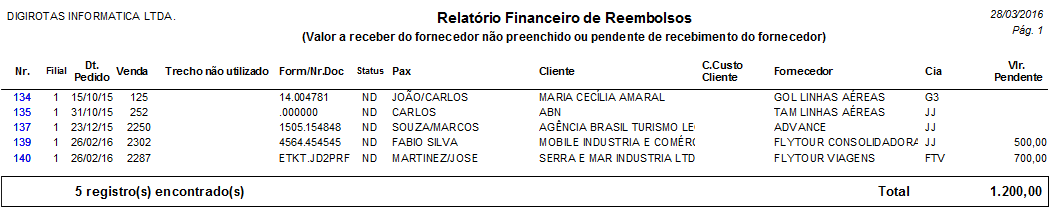
Opção 3: a terceira opção permite exibir listagens de reembolso com relação as respectivas baixas/liquidações dos valores referentes a clientes e fornecedores.
Esse relatório permite visualizar reembolsos devolvidos para clientes e não recebidos dos fornecedores ou recebidos do fornecedor e não devolvidos para o cliente
Cliente: essa coluna exibe as opções das baixas do reembolso com relação ao cliente oferecendo as seguintes opções
Todos: exibirá tanto os reembolsos liquidados quanto os que estão pendentes de liquidação
Somente liquidados: exibirá somente os reembolsos que já foram baixados no sistema
Somente a liquidar: exibirá somente os reembolsos que não foram liquidados ou que foram liquidados parcialmente e ainda possua saldo para liquidar
Fornecedor: essa coluna exibe as opções das baixas do reembolso com relação ao fornecedor oferecendo as seguintes opções
Todos: exibirá tanto os reembolsos liquidados quanto os que estão pendentes de liquidação
Somente liquidados: exibirá somente os reembolsos que já foram baixados no sistema
Somente a liquidar: exibirá somente os reembolsos que não foram liquidados ou que foram liquidados parcialmente e ainda possua saldo para liquidar
É obrigatório escolher sempre uma opção da coluna Cliente e uma opção da coluna fornecedor. O resultado da pesquisa será baseado na comparação da opção escolhida em cada uma das colunas.
O Relatório
Figura 62.10. Exemplo de relatório financeiro de reembolso opção 3, comparando reembolsoa que não foram pagos a clientes e foram recebidos do fornecedor
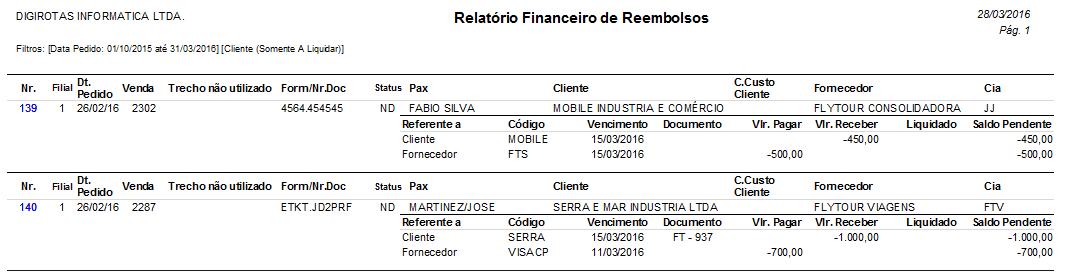
O lançamento do reembolso poderá ser transferido em 3 partes
Preenchimento dos dados do reembolso
Preenchimento dos valores a serem reembolsados
Preenchimentos dos valores a serem estornados de Emissores/Gerentes/Promotores e Agências clientes
Reembolsos de bilhetes aéreos devem ser cadastrados sempre 1(um) por bilhete reembolsado, mesmo para bilhetes que estejam em um unico localizador.
Nessa parte do cadastro serão incluídas as informações referentes a solicitação do reembolso.
Esses campos serão preenchidos automaticamente pelo sistema se o reembolso for lançado a partir de uma venda cadastrada no Wintour.
Os dados preenchidos nessa parte serão utilizados na carta de solicitação de reembolso.
Explicação dos campos
Data do Pedido: esse campo deverá ser preenchido com a data da solicitação do reembolso pelo cliente;
Nr Venda: opcionalmente esse campo deverá ser preenchido somente se o reembolso for de uma venda já cadastrada no Wintour. Para essa situação, esse campo deverá ser preenchido com o número da venda do Wintour. O sistema irá preencher os dados automaticamente até o campo [Itinerário da venda].
Caso o reembolso seja de uma venda que não tenha sido emitida no Wintour o campo [Nr venda] não deverá ser preenchido.
Fornecedor: esse campo deverá ser preenchido com o código do fornecedor para quem está sendo solicitado o reembolso;
Cia: esse campo deverá ser preenchido com o código do prestador de serviço da emissão que gerou o reembolso, (normalmente preenchido com cia aérea)
Form Nr Doc: opcionalmente esse campo poderá ser preenchido com o número do Bilhete que está sendo reembolsado;
Esse campo será considerando durante a checagem de reembolsos já cadastrados. Caso seja encontrado um outro reembolso com o mesmo número de bilhete para a mesma cia aérea, será exibido apenas uma mensagem de aviso informado que o reembolso já está cadastrado, mas o usuário poderá prosseguir com o cadastro se desejar.
Status: opcionalmente esse campo poderá ser utilizado para cadastrar os Status do Reembolso. Esse campo serve para auxiliar no acompanhamento da solicitação do reembolso, permitindo realizar pesquisas/listagens de reembolos pelo seu Status.
Clique aqui para obter maiores informações sobre cadastro de Status de Reembolso.
Produto: opcionalmente esse campo poderá ser preenchido com o produto que está sendo reembolsado.
Cliente: esse campo deverá ser preenchido com nome do cliente que solicitou o reembolso.
CCA: opcionalmente esse campo poderá ser preenchido com um centro de custo da agência específico;
Fop (Venda): opcionalmente esse campo poderá ser preenchido com a forma de pagamento da venda que gerou o reembolso.
Loc (Venda): opcionalmente esse campo poderá ser preencdhido com o localizador do bilhete que está sendo reembolsado
Dt Emiss (Venda): opcionalmente esse campo poderá ser preenchido com a data de emissão da venda que gerou o reembolso
Nr Solicitação na Cia: esse campo poderá ser preenchido com o número da solicitação do reembolso na Cia;
Pax: esse campo deverá ser preenchido com o nome do passageiro contido na solicitação do reembolso;
Itinerário da venda: esse campo poderá ser preenchido com o itinerário da venda que gerou o reembolso
Trecho não utilizado: esse campo poderá ser preenchido para descrever o trecho do reembolso que não foi utilizado;
Solicitante do Reembolso: esse campo poderá ser preenchido com o nome do Solicitante do reembolso
Geralmente esse campo é utilizado para reembolsos de clientes jurídicos
Nr. Req. Reembolso: esse campo poderá ser preenchido com o número de requisição de reembolso.
Informação geralmente utilizada com clientes corporativos.
Nr. Req. Venda: esse campo para informar o número de requisição da venda que originou o reembolso.
Informação geralmente utilizada por clientes corporativos.
Quando o número da venda do reembolso é preenchido, esse campo será importado da venda (quando estiver informado no campo 'Nr, Requisição' da mesma).
SCPD: esse campo poderá ser preenchido com o número do SCPD de vendas GR.
Utilizado para reembolsos de emissões de clientes com Lei Kandir;
Cadastre o reembolso no mesmo instante que ocorrer a solicitação do cliente, dessa forma, após preencher os dados iniciais(1) o reembolso poderá ser salvo.
Após salvar o reembolso, opcionalmente, poderá ser gerado a carta de solicitação do reembolso para o fornecedor através do botão [ Carta Solicitação ].
As informações do 'Nome do Cliente' e as 'Informações adicionais externas' do reembolso, também podem ser exibidas na carta, bastando selecionar os respectivos campos na janela exibida após clicar no botão [Carta Solicitação]
Se necessário, os dados preenchidos na carta pelo sistema, poderão ser alterados manualmente pelo usuário.
Usuários com nível de administrador podem configurar um texto fixo para ser exibido no rodapé das cartas de solicitação de reembolso. O acesso é realizado em [ Outros ] >> [ Configurações gerais ] >> [ Texto Documentos ] >> [ Carta Solicitação Reemb ] conforme exibe a imagem abaixo.
Através do campo [ Dt Próxima revisão ] poderá ser definido uma data de lembrete para os usuários que estiverem com o lembrete de reembolsos hábilitado no módulo de Lembretes do sistema, acompanharem a solicitação do reembolso.
Utilize o campo [ Informações adicionais internas ], para incluir alguma observação para o lembrete.
Campo de texto livre para digitar observações do reembolso que são pertinentes a agência.
Informações digitadas nesse campo, não serão exibidas para o cliente
Os campos onde deverão ser inseridos os valores (R$) do reembolso são divididos em 4 partes destacadas na imagem a seguir.
Como no momento da solicitação do reembolso a agência não sabe o total que será devolvido, deixe selecionado o campo [Vlr desconhecido. Será informado depois]. Esse campo está disponível tanto para o valor a receber do fornecedor como também para o campo com valores a ser reembolsado para o cliente
Por padrão se os campos de valores não forem preenchidos e os campos [Receber de] e [Pagar a] estiverem preenchidos, após salvar o reembolso o sistema irá exibir uma mensagem sugerindo que o campo [Vlr desconhecido. Será informado depois] seja selecionado.
Como geralmente o total do reembolso recebido dos fornecedores é repassado integralmente para os clientes, a transação nesses casos será registrada utilizando a conta de repasse de reembolso (RBREPASSE), (mesma classificação das contas de TARIFA, TAXA DE EMBARQUE da venda).
O sistema calculará lucro (receita em reembolsos) ou prejuízo, (despesas em reeembolsos), apenas nos casos em que houver diferenças entre os valor recebido do fornecedor e o valor a ser devolvido para o cliente , onde o lucro ou prejuizo será:
A diferença entre os valores digitados nos campos 'Vlr Forn >> Ag' e 'Vlr Ag >> Cliente';
O valor preenchido no campo 'Ajuste Posterior';
Campo valor de Fee do cliente for preenchido:
E também nos casos em que qualquer dos valores de Estorno de comissão forem preenchidos;
Estorno de comissão da Agência;
Estorno de comissão de Agência cliente;
Etorno de comissão do Emissor da agência;
Estorno de comissão do Promotor da agência;
Estorno de comissão do Gerente da agência.
Essa coluna será utilizada para informar o valor que o fornecedor está reembolsando a agência nas emissões faturadas ou maquina própria de cartão.
Esse campo não será utilizado nas emissões em que o cliente efetua o pagamento diretamente com o fornecedor, (vendas forma de pagamento DF (direto Fornecedor)), como por exemplo exemplo recebimentos com cartão de crédito do cliente passado diretamente no fornecedor.
Vlr Fornecedor >> Agência: preencha o campo com o valor exato que o fornecedor está reembolsando a agência;
A alteração do campo de valor do fornecedor após a baixa do valor do cliente (2) resultará em uma das mensagens de erro abaixo.
Figura 62.16. Mensagem exibida após tentativa de preencher o campo valor do fornecedor em reembolsos com valor do cliente já liquidado.

Dessa forma, recomendamos que, sempre que o cliente for reembolsado pela agência antes da mesma ter recebido o reembolso por parte do fornecedor, o campo 'Valores do fornecedor para a agência' (1), seja preenchido com o mesmo valor que está sendo reembolsado para o cliente. Essa orientação se deve pois, como explicado previamente, para gerar corretamente os valores que são de repasse e os valores que serãp de de receitas ou prejuízo, é necessário que o valor do fornecedor seja preenchido. Quando o a agência receber ou souber o valor exato que o fornecedor está reembolsando, se o valor for diferente do informado (maior ou menor) ,deverá apenas informar o valor da diferença. no campo de 'Ajuste Posterior'.
Para acessar o ajuste posterior, o reembolso deve estar sendo cadastrado ou alterado, em seguida, clique em [ Opções ] >> [ Campos Adicionais ].
A Menor: preencha esse campo quando a diferença entre o valor recebido pelo fornecedor e o valor preenchido no campo for menor, isto é a agência recebeu um valor menor do que o provisionado no campo 'Valor Fornecedor'.
Exemplo 62.1. Exemplo de ajuste posterior com valor a menor.
Juntamente com o valor já reembolsado ao cliente ,foi provisionado no campo 'Valor fornecedor' da tela de reembolso R$ 400,00. porém, a agência foi reembolsada em R$ 350,00. A tela de Ajuste Posterior deve ser preenchida com a diferença a menor de R$ 50,00.
Observe que o valor total do Fornecedor será de R$ 350,00. referente ao somatório dos R$ 400,00 que estava provisionado menos a diferença a menor que foi preenchida no 'Ajuste Posterior'.
Nesse lançamento, será registrado um prejuízo de R$ 50,00, pois a diferença entre o valor repassado para o cliente foi maior do que o valor reembolsado pelo fornecedor e não existia nenhum valor de estorno de comissão preenchido no reembolso. O Resumo financeiro registrará um prejuízo de R$ 50,00.
A Maior: preencha esse campo quando a diferença entre o valor recebido pelo fornecedor e o valor preenchido no campo for maior, isto é, a agência recebeu um valor maior do que o provisionado no campo 'Valor Fornecedor'.
Exemplo 62.2. Exemplo de ajuste posterior com valor a maior.
Juntamente com o valor já reembolsado ao cliente, foi provisionado no campo 'Valor fornecedor' da tela de reembolso R$ 400,00. porém, a agência foi reembolsada em R$ 450,00. A tela de 'Ajuste Posterior' deve ser preenchida com a diferença a maior de R$ 50,00.
Observe que o valor total do Fornecedor será de R$ 450,00, referente ao somatório dos R$ 400,00 que estava provisionado mais a diferença a maior que foi preenchida no 'Ajuste Posterior'.
Nesse lançamento, será registrado um lucro de R$ 50,00, pois a diferença entre o valor repassado para o cliente foi maior do que o valor reembolsado pelo fornecedor e não existia nenhum valor de estorno de comissão preenchido no reembolso. O Resumo financeiro registrará um lucro de R$ 50,00.
Caso o campo do valor do fornecedor não seja preenchido e o valor do cliente tenha sido liquidado, deverá ser utilizado o 'Ajuste posterior' preenchendo o campo 'A Maior' com o valor total reembolsado pelo fornecedor
Exemplo 62.3. Exemplo de preenchimento do valor do fornecedor quando o mesmo não foi informado no ato da liquidação do cliente.
A agência reembolsou o cliente em R$ 400,00 e não preencheu o campo 'Valor do fornecedor' no momento da baixa. Supondo que o fornecedor devolveu R$ 450,00 o sistema não permitirá que seja preenchido o campo Valr fornecedor devido a baixa do valor do cliente (será exibido a tela de erro apresentada no inicio da explicação do campo do fornecedor). Dessa forma o valor reembolsado pelo fornecedor, (R$ 450,00), deverá ser preenchido no módulo de 'Ajuste Posterior' no campo 'A maior' (1).O Total do fornecedor será o do valor preenchido no 'Ajuste Posterior', nesse caso os R$ 450,00.
Figura 62.24. Preenchimento do ajuste posterior A maior quando o valor do fornecedor não está preenchido
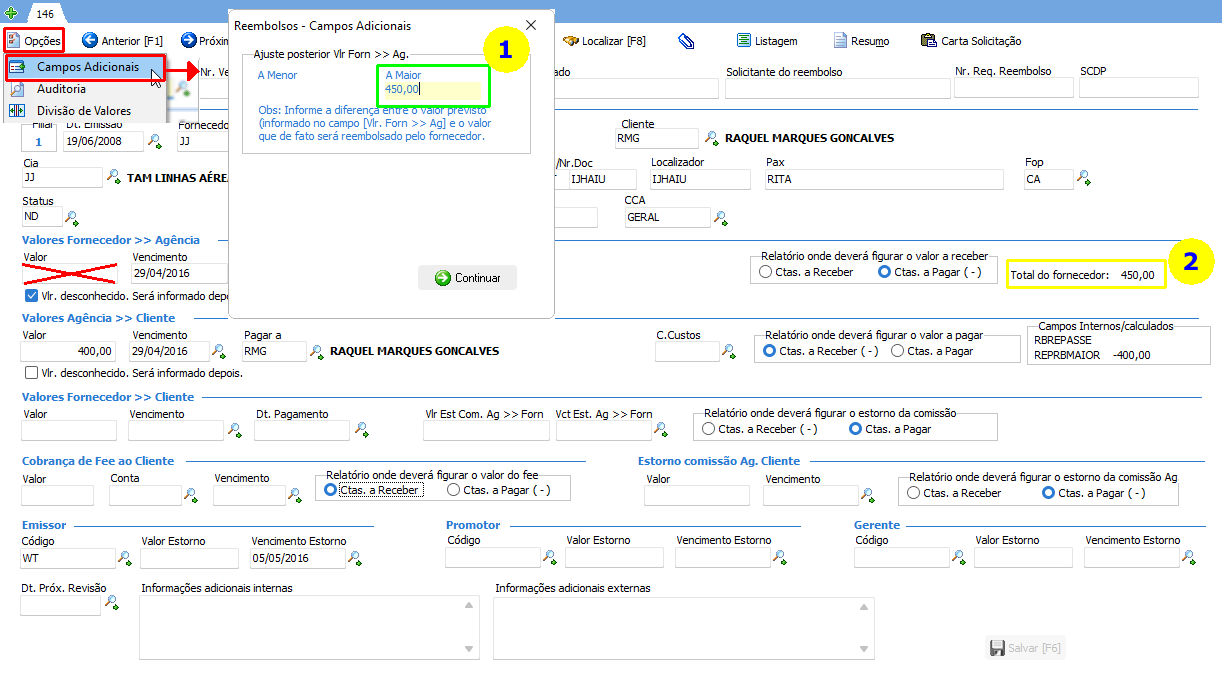
Como o campo 'Valor Fornecedor agência' não foi preenchido, não será registrado nenhum valor na conta de repasse de reembolso (RB-REPASSE), toda a movimentação será feita usando as contas de receita, Repasse de Reembolso a Maior (REPRBMAIOR) e a conta de Despesa de Repasse de reembolso a menor (REPRBMENOR).
Nesse lançamento, será registrado um lucro de R$ 50,00, pois a diferença entre o valor repassado para o cliente foi maior do que o valor reembolsado pelo fornecedor e não existia nenhum valor de estorno de comissão preenchido no reembolso. O Resumo financeiro registrará um lucro de R$ 50,00.
Vct Fornecedor >> Agência: esse campo deverá ser preenchido com a data de vencimento prevista para o reembolso ser devolvido para a agência
Receber de: esse campo deverá ser preenchido com o Fornecedor que deverá reembolsar a agência.
Nas emissões A vista/Faturadas (CA/IV) o fornecedor será (Consolidadores, cias aéreas, Hotéis, locadoras, etc...)
Nas emissões com Cartão de crédito Próprio da agência o Fornecedor passa a ser o cartão próprio da agência.
Se o campo [Nr venda] for preenchido esse campo será preenchido automáticamente com o fornecedor correto.
[Vlr desconhecido. Será informado depois]: deixe esse campo selecionado quando o valor a receber do fornecedor for desconhecido
Por padrão, se os campos de valores não forem preenchidos e o campo [Receber de] estiver preenchido, após salvar o reembolso o sistema irá exibir uma mensagem sugerindo que o campo [Vlr desconhecido. Será informado depois] seja selecionado.
Quando o campo valor for preenchido, ao salvar o reembolso, o sistema sugerirá desmarcar o campo.
Relatório onde deverá figurar o valor a receber do Fornecedor: nesse campo o usuário deverá informar como o valor será reembolsado à agência. Se o mesmo será depositado na conta da agência ou se servirá de crédito a ser deduzido em uma próxima fatura que agência tem a pagar ao Fornecedor.
Contas a Receber: essa opção é a menos utilizada onde o valor ficará pendente de recebimento nas previsões de contas a receber do financeiro do sistema. Deverá ser utilizado caso o fornecedor pague o valor do reembolso para a agência;
Contas a Pagar (-): esse campo é o mais utilizado, onde o valor a ser reembolsado pelo Fornecedor é deduzido do valor que a agência tem a pagar ao mesmo no vencimento escolhido anteriormente. Dessa forma o sistema irá gerar um valor nas contas a pagar do sistema, e esse valor estará como negativo indicando que o mesmo será deduzido de outros valores contidos no mesmo vencimento do Fornecedor.
Essa coluna será utilizada para informar o valor que a agência irá reembolsar o cliente.
Esse campo só deve ser preenchido quando o reembolso do valor passar pela agência. Quando o reembolso for pago diretamente do fornecedor para o cliente, não preencha esses campos.
Vlr Agência >> Cliente: esse campo deverá ser preenchido com o valor que a agência está reembolsando o cliente;
Como explicado anteriormente, se o valor do cliente for devolvido antes da agência receber o valor do fornecedor, recomendamos que o campo 'Valor do fornecedor para a agência' seja preenchido com o mesmo valor repassado ao cliente antes da baixa do mesmo.
Em caso de alteração de valores do campo Agência cliente ser necessária. Se existir divisão de valores de cliente, o campo não poderá ser alterado para um valor menor do que o da divisão
Vct Agência >> Cliente: esse campo deverá ser preenchido com a data de vencimento prevista para o reembolso ser devolvido para ao cliente;
Pagar a: esse campo deverá ser preenchido para quem a agência irá reembolsar o valor (Cliente, Operadora de Máquina Própria)
Nas emissões com recebimento do cliente Faturadas (IV)/Á Vista o reembolso normalmente será efetuado para o Cliente da venda.
Nas emissões feitas com cartão do cliente na Maquineta de cartão de crédito da agência o campo será preenchido com a operadora da maquineta cadastrada no Wintour
Se o campo [Nr venda] for preenchido esse campo será preenchido automáticamente com o fornecedor correto.
Nas formas de pagamento mixta, parte à vista/faturado e saldo na maquineta de cartão, o sistema preencherá o campo com o cliente. O usuário deverá preencher o total a ser reembolsado e depois utilizar a [Divisão de valores] disponível no botão [Opções] para separar a parte que deverá ser reembolsada para a operadora da maquina própria.
Centro de Custos Cliente: opcionalmente esse campo poderá ser preenchido com o centro de custo do cliente que solicitou o reembolso;
O centro de custos é uma informação normalmente utilizado por clientes corporativos.
[Vlr desconhecido. Será informado depois]: deixe esse campo selecionado quando o valor a pagar para o cliente for desconhecido
Por padrão, se os campos de valores não forem preenchidos e o campo [Receber de] estiver preenchido, após salvar o reembolso o sistema irá exibir uma mensagem sugerindo que o campo [Vlr desconhecido. Será informado depois] seja selecionado.
Quando o campo valor for preenchido, ao salvar o reembolso, o sistema sugerirá desmarcar o campo.
Relatório onde deverá figurar o valor a receber do Fornecedor: nesse campo o usuário deverá informar como o valor será reembolsado ao cliente. Se o mesmo será devolvido em espécie ou se servirá de crédito a ser deduzido em uma próxima compra do cliente.
Contas a Receber (-): selecionando esse campo o valor a ser reembolsado ao cliente será deduzido de uma próxima compra do cliente. Dessa forma o sistema irá gerar um valor nas contas a receber do sistema, e esse valor estará como negativo indicando que o mesmo será deduzido de outros valores contidos no mesmo vencimento do cliente.
Contas a Pagar: selecionando essa opção o valor ficará pendente de pagamento ao cliente nas previsões de contas a pagar do financeiro. Deverá ser utilizado caso a agência pague o valor do reembolso para a cliente em espécie.
Essa coluna será utilizada para informar o valor que o fornecedor irá reembolsar o cliente assim como informar o valor de estorno de comissão da Agência pelo Fornecedor. Os campos deverão ser preenchidos somente para os reembolsos cujas vendas, que originou o reembolso, possuírem valores preenchidos na coluna [Crédito/Ch.Fornecedor] da venda. Geralmente são vendas com Forma de pagamento cartão de crédito do cliente ou da agência e cheque repassado ao fornecedor;
Vlr Fornecedor >> Cliente: esse campo deverá ser preenchido com o valor que o o Fornecedor irá reembolsar o cliente;
Vct Fornecedor >> Cliente: esse campo deverá ser preenchido com a data de vencimento prevista para o reembolso ser devolvido para ao cliente;
Pgt Fornecedor >> Cliente: esse campo poderá ser preenchido com a data em que o valor a ser reembolsado ao cliente foi devidamente paga pelo fornecedor
Vlr Estorno comissão: como em vendas com cartão e crédito a agência não paga nenhum valor ao Fornecedor e não recebe nenhum valor do cliente o reembolso para esse tipo de lançamento gerará, financeiramente no sistema, apenas um estorno da comissão da agência junto ao Fornecedor. Dessa forma para esse tipo de situação esse campo deverá ser preenchido com o valor do estorno da comissão;
Relatório onde deverá figurar o valor a receber do Fornecedor: nesse campo o usuário deverá informar como o valor da comissão da agência será reembolsado ao Fornecedor. Se o mesmo será devolvido em espécie ou se será debitado na fatura do fornecedor.
Contas a Receber (-): essa opção é utilizada com menos freqüência geralmente por Fornecedores que são Hotéis onde o valor a ser reembolsado ao fornecedor pela agência será deduzido de uma próxima fatura que a agência tenha a receber de comissão do Fornecedor. Dessa forma o sistema irá gerar um valor de conta a receber no sistema, e esse valor estará como negativo indicando que o mesmo será deduzido de outros valores a receber contidos no mesmo vencimento do Fornecedor;
Contas a Pagar: essa opção é a de uso mais comum onde o valor de estorno da comissão ficará pendente de pagamento ao fornecedor nas previsões de contas a pagar do financeiro. Deverá ser utilizado caso o fornecedor estorne a comissão na fatura que a agência tem a pagar;
Essa parte deverá ser utilizada somente nos casos em que a agência cobrar uma taxa de serviço pela solicitação do reembolso a qual deverá ser preenchida nessa parte.
Valor Fee: campo para informar o valor de Fee a ser cobrado do cliente referente ao reembolso;
Conta Fee: conta de receita que irá contabilizar o valor de Fee;
Durante o cadastro do reembolso o sistema já preencherá o campo com a conta padrão de Fee para reembolso, FEE-RB. Se necessário, poderá ser utilizado outra conta de receita, (Utiilize a lupa para realizar a pesquisa).
A configuração da conta padrão de FEE do reembolso está localizada nas configurações gerais do sistema em: [ Outros ] >> [ Configurações Gerais ] >> guia [ Diversos 1 ] no campo destacado na imagem abaixo
Vct Fee: data de vencimento para cobrança do Fee do cliente;
Relatório onde deverá figurar o valor a receber do Fee: informe se o valor do Fee será cobrado do cliente a parte ou se será deduzido do valor a ser reembolsado.
Contas a Receber: selecionando esse campo, o valor do Fee será gerado nas contas a receber do sistema.
Utilize essa opção quando o valor do Fee não for ser deduzido dos valores a creditar do reembolso ou quando o reembolso não possuir valor a reembolsar o cliente.
Contas a Pagar (-): selecionando esse campo, o valor do Fee será gerado nas contas a pagar
Utilize essa opçao quando o valor do Fee for deve ser deduzido do reembolso do cliente.
Nessa parte do reembolso serão informados os respectivos estornos das comissões que a agência oferece. Vale ressaltar que se os valores referentes à comissão estiverem preenchidos na venda o sistema preencherá automaticamente o estorno nos devidos campos.
Essa tabela contém informações a respeito do estorno da comissão oferecido normalmente a agências de viagens que são clientes. Geralmente os campos contidos nesse item serão preenchidos somente se a venda que gerou o reembolso contiver comissionamento a agência clientes.
Vlr Estorno comissão agência: esse campo terá seu preenchimento automático pelo sistema caso a venda do reembolso possua comissão para agência cliente. Apesar de o preenchimento ser automático o usuário poderá alterar o valor;
Vct Estorno comissão agência: estando com o campo anterior preenchido esse campo será preenchido automaticamente com o próximo vencimento do cliente (caso esteja parametrizado) ou com a data do dia do lançamento do reembolso. Caso o usuário deseje poderá preencher o campo manualmente;
Relatório onde deverá figurar o valor de estorno da comissão: nesse campo o usuário deverá informar como o valor da comissão da agência cliente será estornado. Se o mesmo será devolvido em espécie pelo cliente ou se será creditado na próxima fatura que o cliente tem a pagar a agência.
Contas a Receber: essa opção será utilizada quando o valor a ser estornado da comissão do cliente é incluído na fatura que o cliente tem a pagar a agência;
Dessa forma ,o sistema irá gerar uma pendência de recebimento de valor nas previsões de contas a receber do sistema;
Contas a Pagar (-): essa opção será utilizada quando a agência paga a acomissão do cliente separadamente do total a receber. Dessa forma, o valor de estorno da comissão do cliente será deduzido do total que a agência tem a pagar ao cliente de comissão;
Essa tabela contém informações a respeito do estorno da comissão oferecido aos emissores da agência. Geralmente os campos contidos nesse item serão preenchidos somente se a venda que gerou o reembolso contiver comissionamento a emissores.
Emissor: esse campo será preenchido automaticamente pelo sistema com o código do emissor da venda que originou o reembolso
Vlr Estorno Emissor: esse campo terá seu preenchimento automático pelo sistema caso a venda do reembolso possua comissão para o emissor. Apesar de o preenchimento ser automático o usuário poderá alterar o valor;
Vct Estorno Emissor: estando com o campo anterior preenchido esse campo será preenchido automaticamente após o usuário passar pelo campo ou clicar sobre o mesmo com o próximo vencimento a pagar comissão ao emissor (caso esteja parametrizado) ou com a data do dia do lançamento do reembolso. Caso o usuário deseje poderá preencher o campo manualmente;
Essa tabela contém informações a respeito do estorno da comissão oferecido aos promotores da agência. Geralmente os campos contidos nesse item serão preenchidos somente se a venda que gerou o reembolso contiver comissionamento a promotores.
Promotor: esse campo será preenchido automaticamente pelo sistema com o código do promotor da venda que originou o reembolso;
Vlr. Estorno Promotor: esse campo terá seu preenchimento automático pelo sistema caso a venda do reembolso possua comissão para o promotor. Apesar de o preenchimento ser automático o usuário poderá alterar o valor;
Vct. Estorno Promotor: estando com o campo anterior preenchido esse campo será preenchido automaticamente após o usuário passar pelo campo ou clicar sobre o mesmo com o próximo vencimento a pagar comissão ao promotor (caso esteja parametrizado) ou com a data do dia do lançamento do reembolso. Caso o usuário deseje poderá preencher o campo manualmente;
Essa tabela contém informações a respeito do estorno da comissão oferecido aos promotores da agência. Geralmente os campos contidos nesse item serão preenchidos somente se a venda que gerou o reembolso contiver comissionamento a gerentes.
Gerentes: esse campo será preenchido automaticamente pelo sistema com o código do gerente da venda que originou o reembolso;
Vlr. Estorno Gerente: esse campo terá seu preenchimento automático pelo sistema caso a venda do reembolso possua comissão para o gerente. Apesar de o preenchimento ser automático o usuário poderá alterar o valor;
Vct. Estorno Gerente: estando com o campo anterior preenchido esse campo será preenchido automaticamente após o usuário passar pelo campo ou clicar sobre o mesmo com o próximo vencimento a pagar comissão ao gerente (caso esteja parametrizado) ou com a data do dia do lançamento do reembolso. Caso o usuário deseje poderá preencher o campo manualmente.
O sistema permite dividir valor do reembolso do cliente e de maquina própria de cartão. Essa divisão geralmente é realizada nas seguintes situações
Para os casos onde o cliente deseja que o crédito do seu reembolso seja utilizado em partes descontando de futuras compras
Nos casos em que Cliente do reembolso deseja que seu crédito seja utilizado por outro Sacado.
Nas emissões/vendas com forma de pagamento mixta com entrada à vista/faturada para o cliente e o saldo utilizando o cartão do cliente na maquineta própria de cartão. O reembolso deverá ser devolvido parte para o cliente (referente ao valor de entrada/faturado) e o saldo a ser devolvido para a operadora da maquineta de cartão da agência.
Nas emissões utilizando maquina própria de cartão em que o valor da venda foi parcelado na maquina própria
A divisão de valores impacta no valor a ser reembolsado ao cliente e no valor de FEE. O valor do estorno da comissão do cliente não será impactado pela Divisão de valores.
O acesso ao módulo é realizado através da opção [Divisão de Valores] acessível através do botão [Opções] >> [Divisão de Valores].
Explicação dos campos
Cliente/MP: nesse campo deverá ser informado o código do cliente ou da maquina própria
O cliente poderá ser o mesmo cliente do reembolso ou outro cliente qualquer.
Data Vencimento: nesse campo deverá ser informada a data de vencimento em que o valor será devolvido para o cliente ou para a operadora da maquina de cartão da agência.
Valor: nesse campo deverá ser informado o valor de crédito do reembolso que estará sendo devolvido
Se o valor que estiver sendo divido estiver negativo (-) é necessário informar sinal - no valor que se deseja dividir.
Figura 62.30. Imagem destacando o preenchimento do sinal negativo (-) na divisão de valores negativos
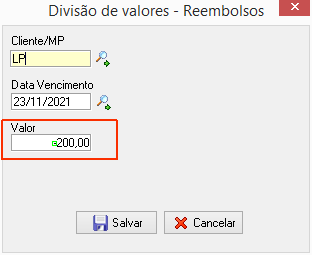
Se o sinal - não for informado no valor para esses casos, será exibido a mensagem de erro abaixo.
Salvar: ao clicar em salvar, será exibido a tela abaixo
Selecione uma opção: selecione a opção desejada quanto a divisão de valores
Deixar o sistema dividir proporcionalmente nas contas disponíveis: opção padrão onde o próprio sistema irá dividir o valor proporcionalmente nas contas do valor do reembolso.
Selecionar as contas do valor a ser transferido: utilize essa opção somente se desejar selecionar a conta que o valor da divisão irá afetar.
Destino das previsões a serem selecionadas: selecione o destino da previsão
Previsões do Contas a Receber (CR): selecione essa opção para que o valor da divisão seja lançado no contas a receber
Previsões do Contas a Pagar (CP): selecione essa opção para que o valor da divisão seja lançado no contas a pagar
Após salvar a divisão de valores o usuário poderá inverter o destino CP/CR para informar o destino do valor [Contas a Pagar] para pagar o valor em espécie e [Contas a Receber] para deduzir o valor de crédito do cliente de uma compra futura ou quando utilizado com maquina própria em que o valor geralmente é estornado de compras futuras da agência.
A auditoria da divisão de valores está disponível através do botão opções, conforme destaca a imagem abaixo
A auditoria está disponível somente para os cadastros e alterações realizados a partir da versão 6.0.0.64, cadastros e alterações realizados antes dessa versão não poderão ser auditados.
O reembolso também disponibiliza o relatório contendo auditoria dos reembolsos cadastrados. O acesso ao módulo é realizado através do botão [ Opções ] disponível na barra de menu principal do reembolso e em seguida como exibe a imagem abaixo:
Explicação dos campos
Auditoria do cadastro do reembolso: os dados apresentados na primeira parte do relatório são referentes ao cadastro do reembolso;
Cadastrado em: essa coluna informará a data de cadastro do reembolso;
Login: essa coluna informará o login do usuário que cadastrou o reembolso;
Sessão: essa coluna exibirá a sessão do usuário que cadastrou o reembolso;
Hora Login: essa coluna exibirá a hora que o login realizou o cadastro do reembolso;
Auditoria nas alterações do reembolso: os dados apresentados na segunda parte do relatório são referentes as informações de alterações no reembolso
Campo: essa coluna informará os campos que sofreram alteração;
Valor Antigo: essa coluna exibirá o valor antigo do campo antes da alteração;
Valor Novo: essa coluna exibirá o valor novo do campo após a alteração;
Login: essa coluna exibirá o Login do usuário que efetuou a alteração;
Data/Hora: essa coluna exibirá a Data/Hora da alteração.
Sessão: essa coluna exibirá o número da sessão em que a alteração foi realizada.
| Índice |